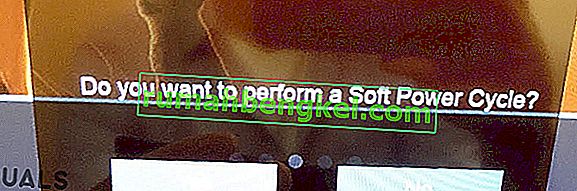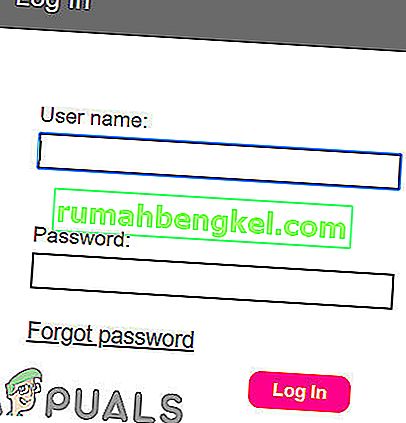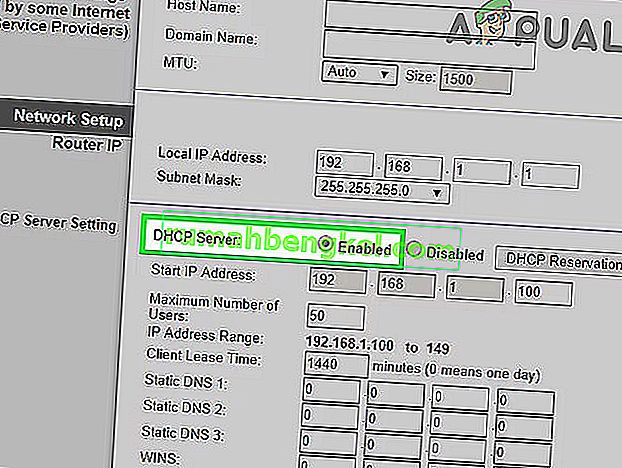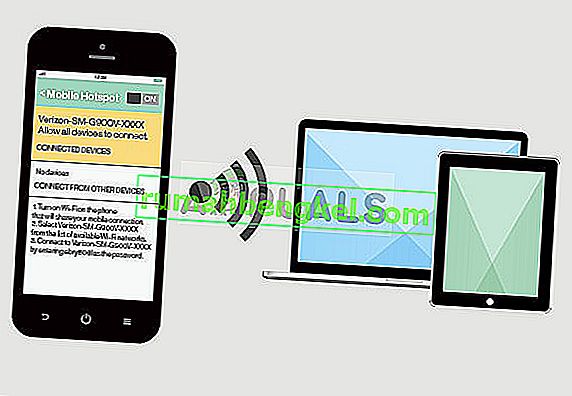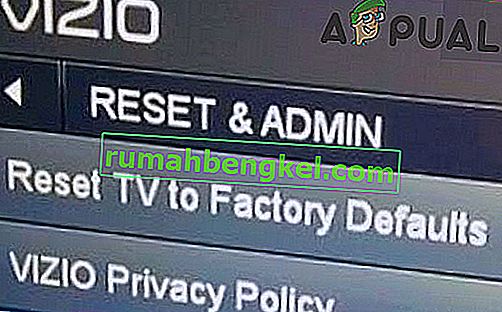Вашият Vizio SmartCast TV може да спре да работи поради софтуерен проблем или поради неоптимални настройки на вашата мрежа. Възможно е да има различни проблеми с вашия Vizio SmartCast TV, които могат да възпрепятстват неговата работа, вариращи от „където потребителят не може да предава към телевизора“ до „когато потребителят е останал само на черен начален екран или вашият Vizio TV не се зарежда“ .

Преди да опитате някое от решенията, уверете се, че имате работеща интернет връзка и се опитайте да проверите дали устройството работи правилно.
Цикъл на захранване на вашия телевизор Vizio SmartCast
Проблемът с вашия Vizio SmartCast може да е резултат от прост софтуерен проблем, който може да бъде противодействан чрез прост цикъл на захранване. Цикличното захранване означава напълно рестартиране на модула, така че всички негови временни конфигурации да бъдат изтрити. Когато го включите отново, той ще инициализира отново всички временни настройки.
- На дистанционното на телевизора натиснете бутона за меню и изберете Система .
- След това изберете Нулиране и администриране .
- Сега изберете Soft Power Cycle .
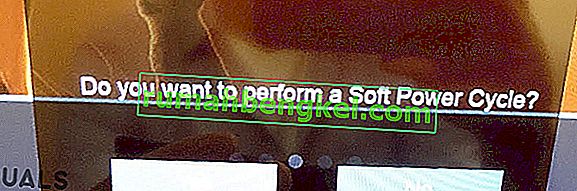
- В същото време изключете рутера си.
- Когато и двете устройства са се включили, проверете дали телевизорът работи нормално.
Ако мекият цикъл на захранване не ви е помогнал, тогава
- Изключете телевизора от бутона за захранване на телевизора.
- Сега изключете телевизора от захранването.

- След това задръжте на бутона за захранване на телевизора за 20-30 секунди (докато телевизорът все още е изключен от източника на захранване).
- Сега включете отново телевизора към източника на захранване.
- Още веднъж, държи на бутона за захранване на телевизора за 20-30 секунди.
- Сега включете телевизора си и не натискайте нито един бутон на дистанционното управление или телевизора (с изключение на бутона за включване за включване)
- Сега изчакайте SmartCast Home да се появи и проверете дали проблемът е решен.
Опресняване на DHCP настройката на вашата мрежа
Ако използвате неправилни / неоптимални DHCP настройки на вашата мрежа, това може да доведе до проблема с SmartCast, който не работи. DHCP (Dynamic Host Configuration Protocol) автоматично присвоява IP адрес на всяко устройство за вашата мрежа. DHCP гарантира, че няма две устройства с един и същ IP адрес, за да се избегнат проблеми с връзката. Има обаче случаи, когато този модул може да не реагира и да не присвои IP адрес на системата SmartCast. В това решение ще активираме отново DHCP настройката, която може да накара DHCP да работи.
За да промените DHCP настройката на вашата мрежа, следвайте инструкциите по-долу (инструкциите за вашия рутер може да се различават малко):
- Изключете телевизора си.
- Стартирайте браузъра си.
- Отворете URL адреса на вашия рутер и въведете вашето потребителско име и парола .
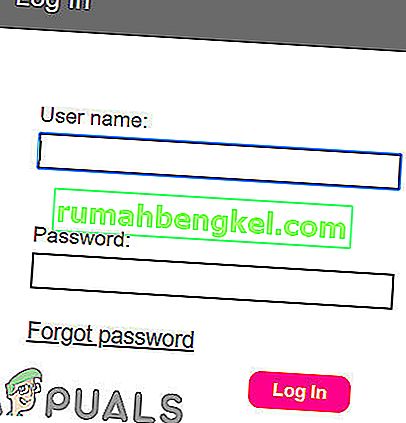
- Отворете страницата с настройки на вашия рутер .
- Сега потърсете DHCP раздела на вашия рутер. Тя може да бъде в разширени, настройка, мрежови или локални мрежови настройки.
- След това активирайте вашия DHCP . Ако вече е активирана, деактивирайте я и след това я активирайте отново.
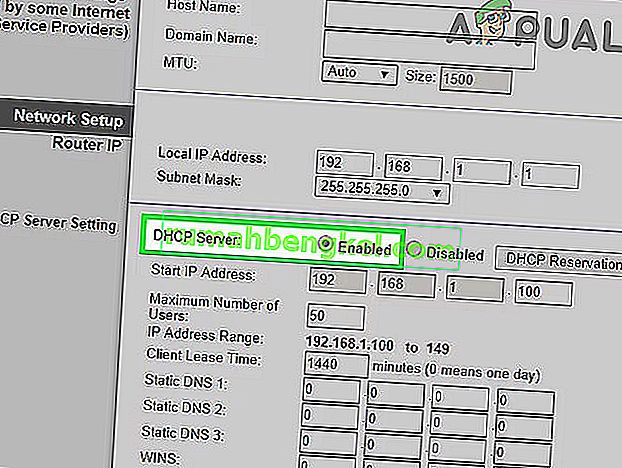
- Запазете настройките си и излезте от него.
- Сега включете телевизора си и проверете дали работи добре.
- Ако все още имате проблеми, редактирайте настройките на маршрутизатора си, за да използвате Google DNS и проверете дали проблемът е отстранен.
Проверете с друга мрежа
Вашите доставчици на интернет използват различни техники и методи за контрол на уеб трафика и за защита на своите потребители. При тази практика интернет доставчиците понякога блокират някои услуги, необходими на вашия телевизор, за да работи с интернет. За да изключите това, използвайте телевизора си с друга мрежа. Ако няма налична друга мрежа, можете да използвате точката за достъп на телефона си. По същество се опитайте да се свържете с друг доставчик на интернет услуги и да видите дали устройството работи.
- Свържете телевизора си с друга мрежа или точката за достъп на мобилния ви телефон.
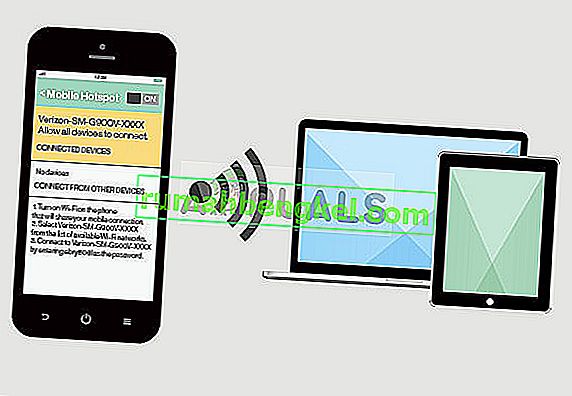
- Сега проверете дали телевизорът ви работи добре.
Извършете фабрично нулиране на вашия телевизор Vizio SmartCast
Ако нищо не ви е помогнало, е време да възстановите фабричните настройки на вашия телевизор Visio SmartCast. Можете да възстановите фабричните настройки на телевизора чрез менюто или бутоните (ако телевизорът ви е заседнал в стартова вратичка или просто черен екран). Ето няколко различни начини, чрез които можете да нулирате:
Фабрично нулиране чрез менюто на телевизора
- На дистанционното на телевизора натиснете бутона за меню и изберете Система .
- Сега отворете Reset & Admin и след това изберете Reset TV до фабричните настройки .
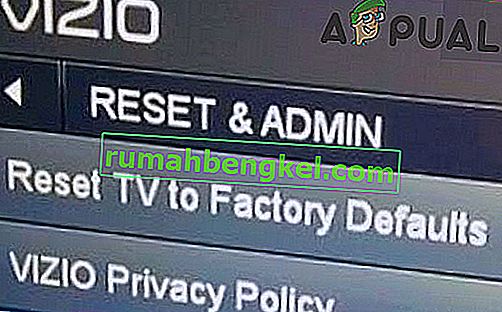
- Изчакайте завършването на процеса на нулиране.
Фабрично нулиране чрез бутоните на телевизора
- Има 4 бутона, разположени отстрани на вашия телевизор. Долните две са Input и Volume Down (инструкциите за вашия телевизор може да се различават леко в зависимост от вашия модел). Натиснете тези два бутона (Input и Volume Down) за 5-10 секунди, докато видите лента в горната част на вашия телевизор.
- Сега натиснете долния бутон (Input) за 5 секунди, докато екранът на телевизора ви потъмнее .
- Сега включете телевизора си и следвайте инструкциите на екрана, за да настроите устройството си.